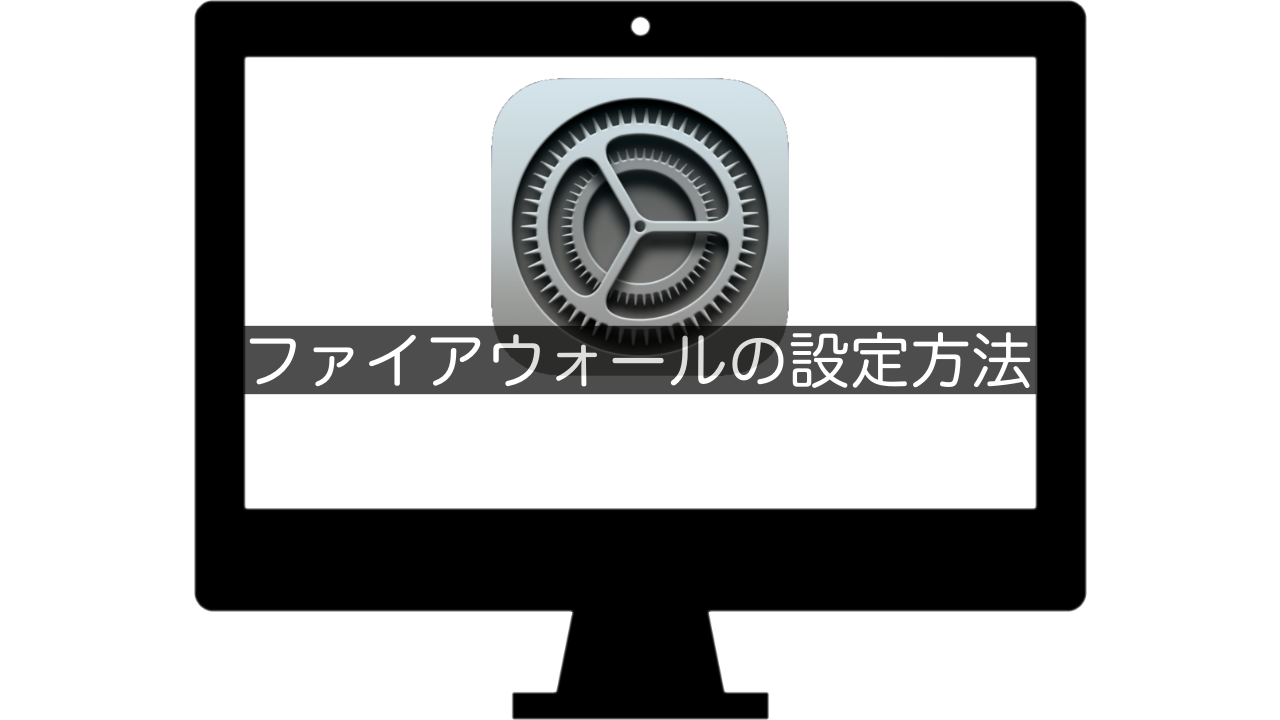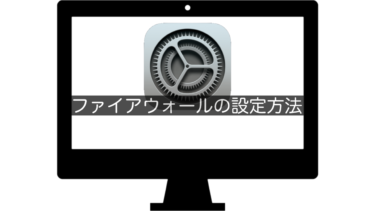この記事では、Macでファイアウォールを設定する方法について解説します。
目次
システム設定の「ネットワーク」で設定可能
結論
「ネットワーク」→「ファイアウォール」で設定できます。
デフォルトではOFFになっていますが、特にデメリットはないためONにすることをおすすめします。
ファイアウォールとは?
インターネットからの不正な侵入など、ネットワーク上の他のコンピュータからMacへの接続を阻止する機能で、PCのセキュリティを高めます。
以下に、詳細手順を紹介します。
ファイアウォールを設定する方法
1.「ネットワーク」をクリック→ファイアウォールをONにする
↓「ネットワーク」をクリック→ファイアウォールをクリックします。
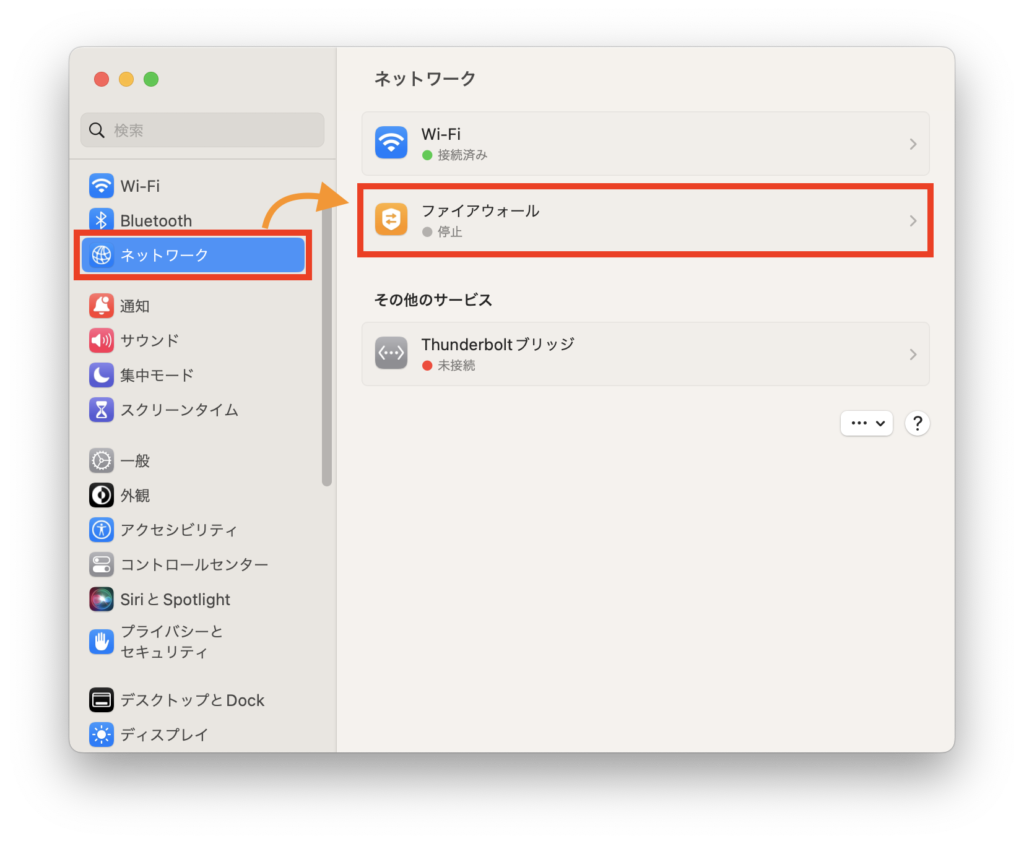


↓「ファイアウォール」をONにして設定完了です。
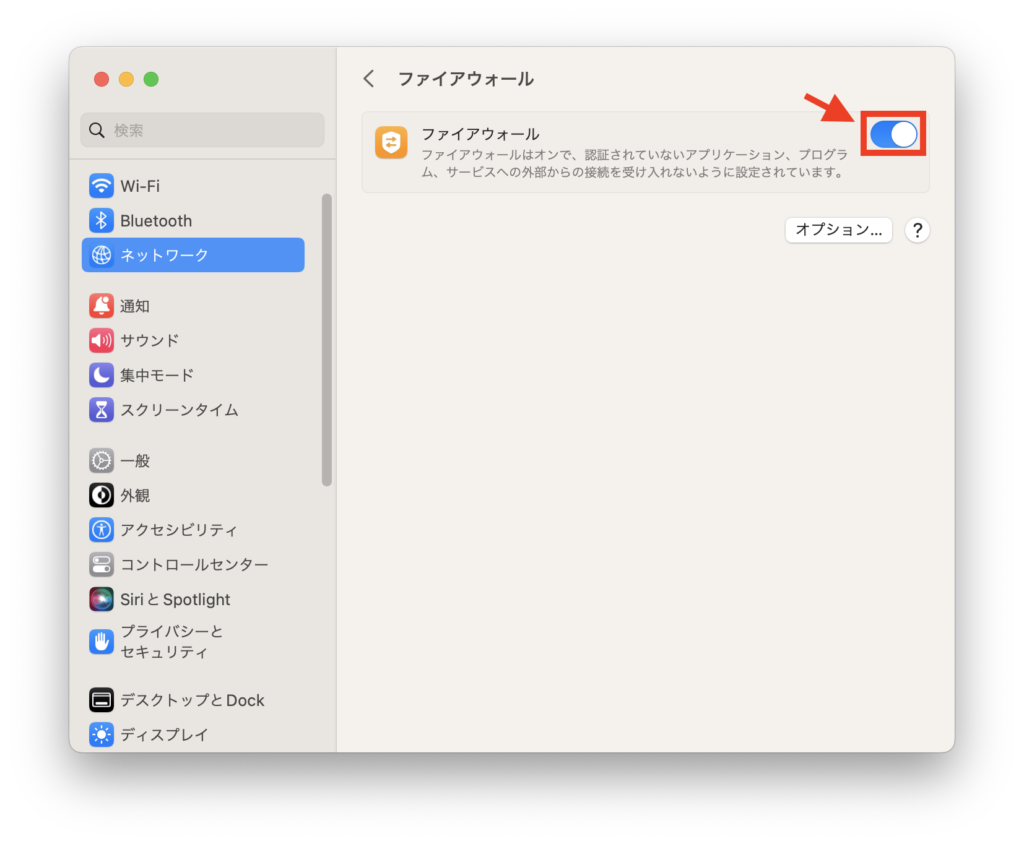


2.オプション設定について
外部からの接続をどの程度ブロックするか設定できます。
↓「オプション…」をクリックし、設定を開きます。
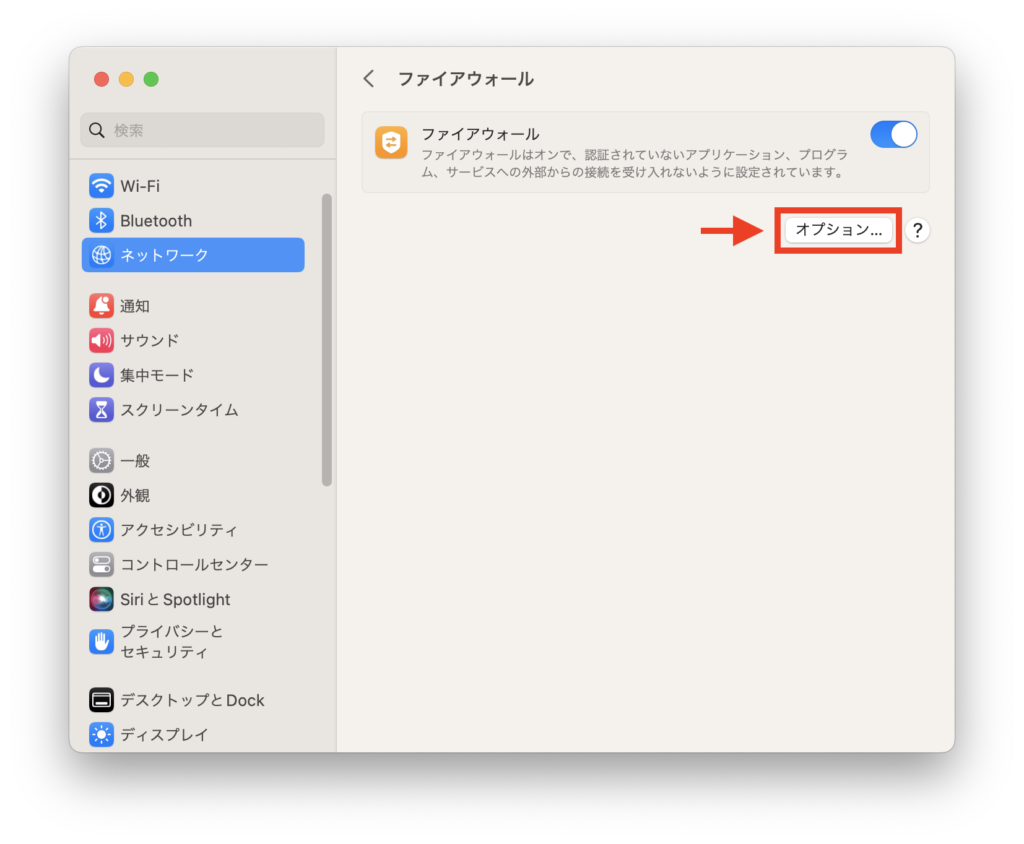


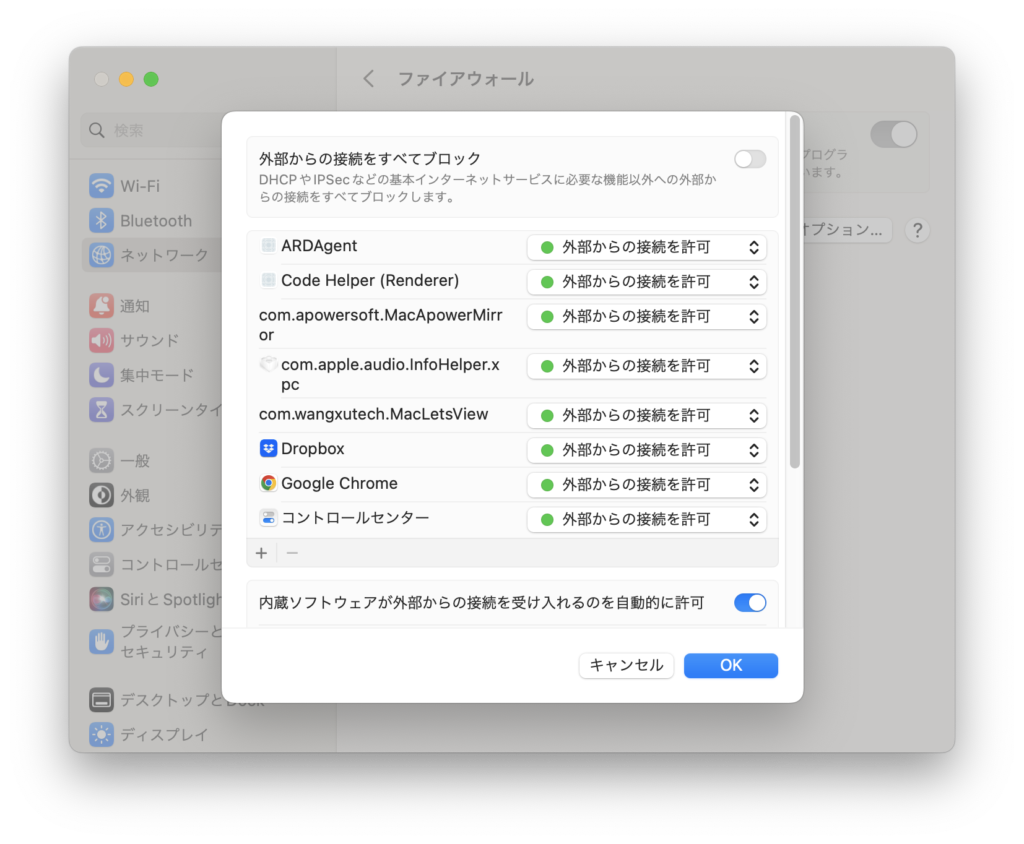


おすすめのオプション設定
オプション設定は、以下の設定にしておくことをおすすめします。
- 外部からの接続をすべてブロック:OFF
- 内蔵ソフトウェアが外部からの接続を受け入れるのを自動的に許可:ON
- ダウンロードされた署名付きソフトウェアが外部からの接続を受け入れるのを自動的に許可:ON
- ステルスモードを有効にする:ON
①②③については、Macのアプリケーションの機能を最大限に有効活用するため、外部接続を許可するようにしています。
④ONにより、ハッキングリスクを低下させることができます。
Tips.デフォルトではファイアウォールはOFFになっている
初期設定では、ファイアウォールはOFFになっています。
不正なアクセスを防ぐためにも、Macを購入したらファイアウォールをONにしておくのがよいでしょう。
※ONにするデメリットも特にありません。